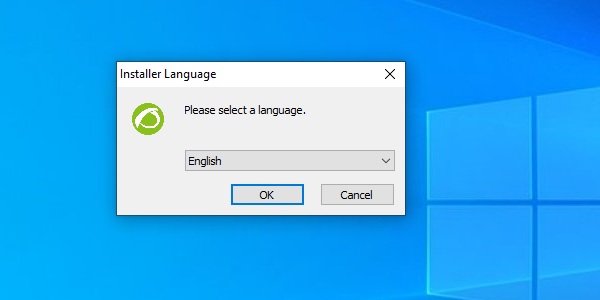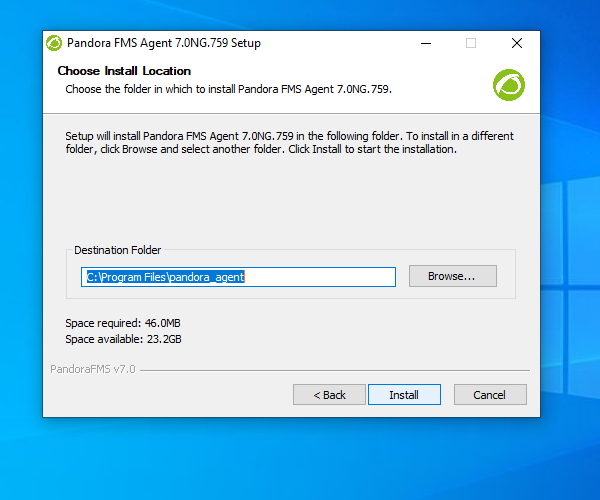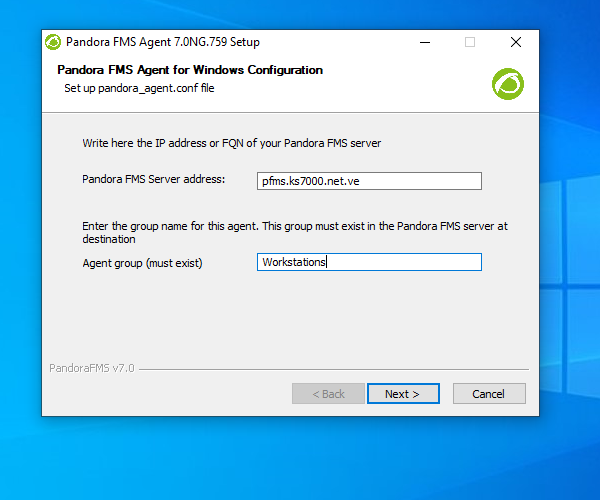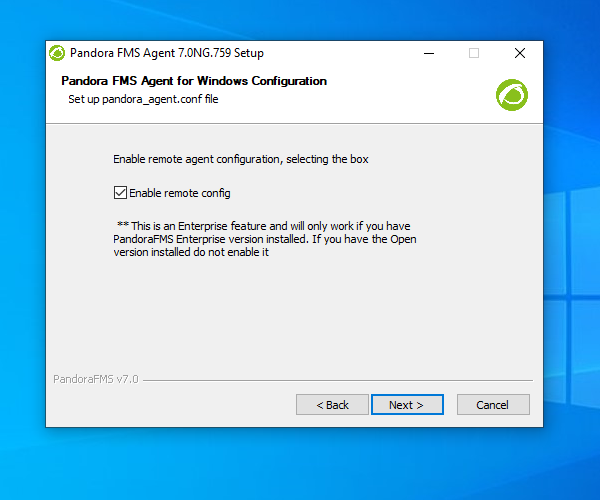Installation de l'agent
La première étape consiste à télécharger l'agent MS Windows® à partir de :
https://sourceforge.net/projects/pandora/files/Pandora%20FMS%207.0NG/759/Windows/
Ce lien vous permet de choisir entre l'agent 32 bits et l'agent 64 bits.
Une fois l'agent téléchargé, exécutez-le en double-cliquant dessus et l'écran de sélection de la langue apparaîtra :
Il s'agit d'un programme d'installation standard de MS Windows® qui vous demandera de suivre les étapes. Acceptez la licence et parcourez les différentes fenêtres du programme d'installation. Sélectionnez le chemin d'accès où l'agent Pandora FMS sera installé (par défaut, il est installé dans %ProgramFiles%/pandora_agent). Vous pouvez le modifier en cliquant sur Browse.., une fois qu'il est correctement spécifié, cliquez Next :
Attendez que les fichiers soient copiés. Configurez l'adresse IP (ou le nom) du serveur Pandora FMS qui recevra les données de l'agent et le groupe à associer à l'agent.
Dans la fenêtre suivante, l'option d'activation de la configuration à distance apparaît. Il est important de l'activer avec un 1 pour avoir une copie de l'agent dans le serveur Pandora FMS et de là, vous pouvez ajouter, éditer et supprimer des modules locaux directement à partir de l'agent.
Pour démarrer le service de l'agent à la fin de l'installation de l'agent Pandora FMS, gardez sélectionné Run Pandora FMS Agent 7.0NG ; sinon vous devrez le faire manuellement, ou il démarrera lorsque MS Windows® redémarrera à nouveau.
Une fois ce processus terminé, l'agent MS Windows® est installé, fonctionne et génère des rapports dans l'équipement.